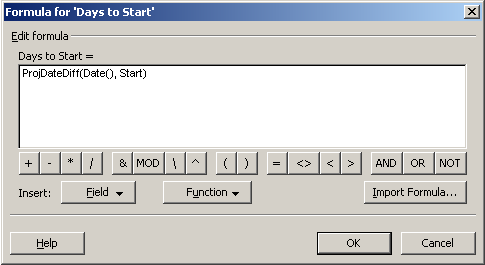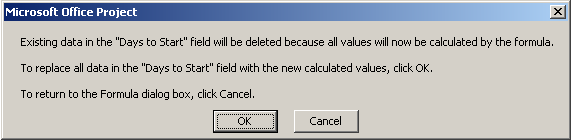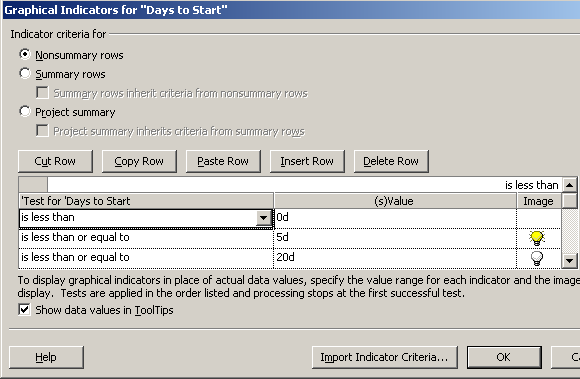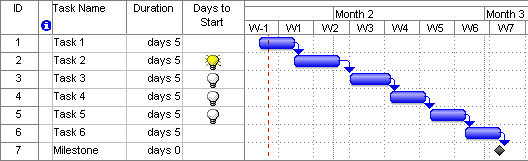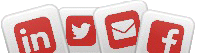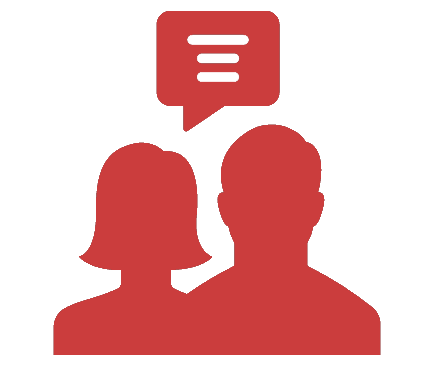זה הזמן להדק את החגורה:
קיצור לוחות הזמנים לחסכון בתקציב,
בסביבה משתנה וביכולות מצטמצמות. זה הזמן להדק את החגורה: קיצור לוחות הזמנים לחסכון בתקציב, בסביבה משתנה וביכולות מצטמצמות.
קיצור לוחות הזמנים לחסכון בתקציב,
בסביבה משתנה וביכולות מצטמצמות. זה הזמן להדק את החגורה: קיצור לוחות הזמנים לחסכון בתקציב, בסביבה משתנה וביכולות מצטמצמות.
מתחילים כאן
התבקשתי לעזור ביצירת סמן התראה להתחלת פעילות תוך
שבוע/חודש מן התאריך הנוכחי.

לצורך זה נשתמש בשדה מסוג Duration (בגירסה העברית של Microsoft Project: שדה מסוג "משך"), שבו יחושב מספר הימים שנותרו עד תחילת המשימה.
כאשר השדה יכיל ערך בין 0 ל-5 (כלומר המשימה צריכה להתחיל תוך שבוע), נציג את המחוון .
.
כאשר השדה יכיל ערך בין 5 ל-20 (כלומר המשימה צריכה להתחיל תוך חודש), נציג את המחוון .
.

מספר הימים שנותרו עד להתחלת המשימה הוא ההפרש בין התאריך הנוכחי לבין תאריך ההתחלה של המשימה.

את התאריך הנוכחי נקבל בעזרת הפונקציה Date() .

תאריך תחילת המשימה נמצא בשדה Start (התחלה).

לצורך החישוב נשתמש בפונקציה ProjDateDiff(StartDate, EndDate, Calendar) , כאשר:

הנוסחה המתקבלת: ProjDateDiff(Date(), Start).

הקצאת השדה:

נכתב ע"י רונית סנה
IntelliManage

לצורך זה נשתמש בשדה מסוג Duration (בגירסה העברית של Microsoft Project: שדה מסוג "משך"), שבו יחושב מספר הימים שנותרו עד תחילת המשימה.
כאשר השדה יכיל ערך בין 0 ל-5 (כלומר המשימה צריכה להתחיל תוך שבוע), נציג את המחוון
כאשר השדה יכיל ערך בין 5 ל-20 (כלומר המשימה צריכה להתחיל תוך חודש), נציג את המחוון
מספר הימים שנותרו עד להתחלת המשימה הוא ההפרש בין התאריך הנוכחי לבין תאריך ההתחלה של המשימה.
את התאריך הנוכחי נקבל בעזרת הפונקציה Date() .
תאריך תחילת המשימה נמצא בשדה Start (התחלה).
לצורך החישוב נשתמש בפונקציה ProjDateDiff(StartDate, EndDate, Calendar) , כאשר:
- StartDate יהיה התאריך הנוכחי, כלומר Date().
- EndDate יהיה תאריך תחילת המשימה, כלומר Start (התחלה).
-
בדוגמא שלנו לא נציין את את ה-calendar. במקרה כזה יעשה שימוש ב-calendar של הפרויקט
(המוגדר ב- Project → Project Information או פרויקט ← מידע אודות פרויקט).
התוצאה תתקבל תהיה מספר ימי העבודה בין שני התאריכים.
אם נרצה שחישוב ימי ההפרש יהיה קלנדרי, נפנה כאן ל-calendar שבו עובדים 7 ימים בשבוע, ללא חופשים. במקרה כזה, הערכים למחוון יהיו 0-7 ו-7-30 בהתאמה.
הנוסחה המתקבלת: ProjDateDiff(Date(), Start).
הקצאת השדה:
- מציבים את העכבר על אחת הכותרות הטבלה (למשל Duration - משך) ולוחצים על המקש הימני שלו.
- בוחרים Customize Fields (התאמה אישית של שדות).
- בשדה Type (סוג) בוחרים Duration (משך).
- נבחר לדוגמא את השדה Duartion1 (משך1), בתנאי שעדיין לא השתמשנו בו בגנט זה.
- לוחצים על הכפתור Rename (שינוי שם).
- מקלידים את השם Days to Start.
- לוחצים על הכפתור OK (אישור).
- לוחצים על הכפתור Formula (נוסחה).
- מציבים את הנוסחה: ProjDateDiff(Date(), Start).
- לוחצים על הכפתור OK (אישור).
- מקבלים הודעה המזהירה אותנו שהפעלת הנוסחה תמחק את הערכים הקודמים שהיו באותו שדה:
- בהנחה שלא השתמשנו קודם לכן באותו שדה, לוחצים על הכפתור OK (אישור).
- לוחצים על הכפתור Graphical Indicators (מחוונים גרפיים).
- מגדירים: - כאשר המשך שלילי (המשימה כבר היתה אמורה להתחיל), לא נציג כלום.
- לוחצים על הכפתור OK (אישור).
- לוחצים שוב על הכפתור OK (אישור) כדי לצאת מטופס הגדרת השדה.
- כאשר המשך קטן או שווה ל-5 ימים, נציג את המחוון
- כאשר המשך קטן או שווה ל-20 ימים, נציג את המחוון
- מציבים את העכבר על כותרת העמודה בטבלה, שמשמאלה נרצה שתופיע העמודה החדשה (למשל: Start - התחלה) ולוחצים על המקש הימני שלו.
- בוחרים את "Insert Column" (הוספת עמודה).
- בשדה "Field Name" (שם שדה) בוחרים את Days to Start.
- לוחצים על הכפתור OK (אישור).
נכתב ע"י רונית סנה
IntelliManage
בבלוג שלנו מופיעים מאמרים, טיפים, ציטוטים, מיתוסים ופינת הטריוויה.

לקבלת הודעה כאשר מתפרסם תוכן חדש בבלוג,
עקבו אחרינו
לקבלת הודעה כאשר מתפרסם תוכן חדש בבלוג,
עקבו אחרינו
מקימים/משדרגים פעילות PMO?
- הטמעת מתודולוגיה מהירה.
- הקמת/שדרוג הפעילות.
- ליווי מקצועי.

מתחילים כאן

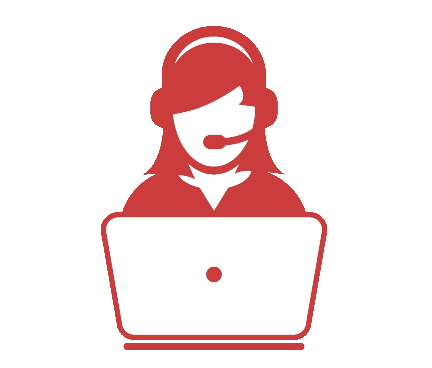 בונוס
בונוסתמיכה טלפונית
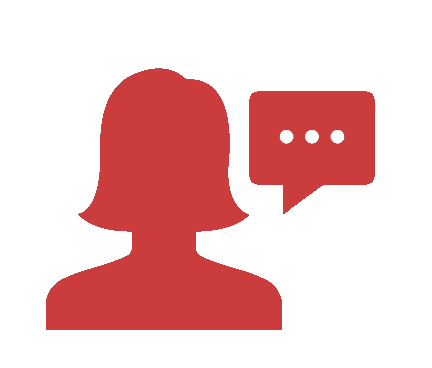 למידע נוסף
למידע נוסף03-5350757
Copyright © 2000-2026 IntelliManage,
All rights reserved.